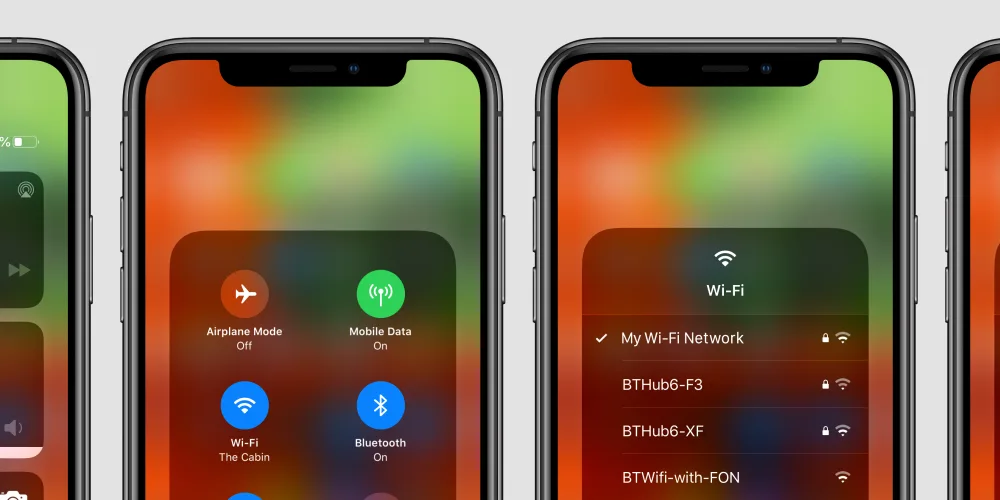Você encontrou uma situação irritante ao conectar o Wi-Fi do iPhone, mas não está funcionando ?
Você está lutando para saber por que o iPhone 11/12 wifi conectou, mas não está funcionando ou o iPhone não consegue se conectar ao wifi após a atualização para o iOS 13/13/15 ?
Bem, não há nada para se preocupar, pois existem maneiras de resolvê-lo.
Nos últimos anos, as pessoas têm relatado continuamente sobre esses problemas, onde se deparam com “ WiFi conectado, mas sem Internet ” em seus iPhones.
Infelizmente, não há uma única correção para esse problema. No entanto, também existem várias razões para o iPhone dizer que o wifi está conectado, mas não está funcionando.
Portanto, se você também estiver recebendo a mesma mensagem de erro, fique em silêncio e leia este blog completamente.
Aqui vou dar-lhe algumas idéias de solução de problemas para corrigir o problema do iPhone conectado ao Wi-Fi, mas não está funcionando.
Mas antes de pular para as soluções, você também deve conhecer as causas delas.
Então vamos em frente…
Por que meu iPhone está conectado ao Wi-Fi, mas não funciona?
Pode haver várias causas por trás do meu iPhone conectado ao wifi, mas não está funcionando.
Quando esse tipo de problema ocorre, você deve verificar dois lugares – o roteador e o dispositivo que está usando.
O problema da extremidade do roteador inclui:
- Pode ser que o cabo de internet conectado ao roteador esteja com problemas como danificado ou rachado
- Firmware do dispositivo com bugs ou talvez a infraestrutura sem fio seja antiga
- A intensidade do sinal pode ser ruim
- Mesmo várias pessoas conectadas à mesma conexão Wi-Fi também podem ser o problema
O problema do lado do dispositivo é:
- Talvez o modo Avião esteja ativado no iPhone/iPad
- O dispositivo está muito longe do roteador
- Um bug de software é outra causa possível
- Pode ser que a conexão esteja lenta muitas vezes
- O roteador ou modem pode ser outro problema ou até mesmo a antena do iPhone
Quais são as soluções para o iPhone Wi-Fi conectado, mas não funcionando
Aqui vou fornecer algumas das melhores maneiras de lidar com o iPhone conectado ao Wifi, mas sem internet, iPhone 11 WiFi conectado, mas não funciona, ou outros problemas no seu iPhone.
Então , vamos percorrer as soluções:
Lembrar, Se você estiver usando o iPhone 12/11/XR/XS/XS Max/8/7/6 Wifi conectado, mas sem internet ou o seu iPhone estiver sendo executado no iOS 15/14/13/12 ou versões anteriores, esses métodos funcionarão em qualquer situação
Correção 1: reinicie seu iPhone
O primeiro método muito comum para lidar com o iPhone conectado ao Wi-Fi, mas sem internet ou outro erro, é reiniciar o iPhone .
Ele tem a capacidade de corrigir várias pequenas falhas que chegam ao seu dispositivo.
- Basta pressionar e segurar o botão Sleep/Wake
- Em seguida, arraste “ Deslize para desligar ” para desligar o iPhone
- Quando o telefone estiver desligado, pressione e segure o botão dormir/despertar para ligá-lo
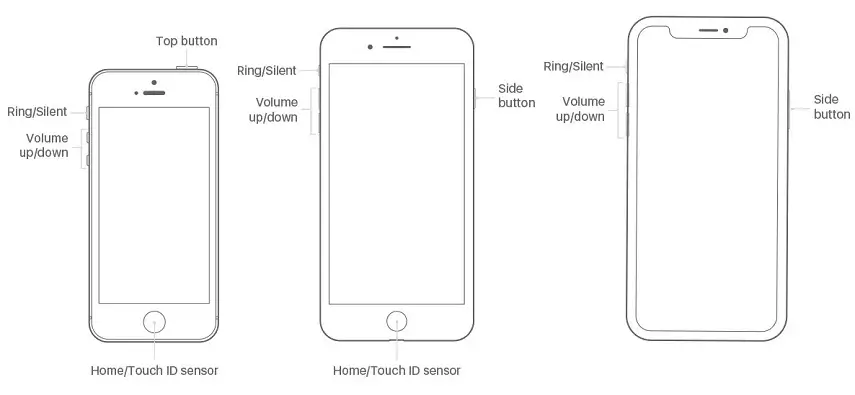
NOTA – O processo de reinicialização pode diferir de acordo com os modelos de iPhone.
Correção 2: reinicie o modem e o roteador
Depois de reiniciar o iPhone, você também deve reiniciar o modem e o roteador uma vez. Muitos dos usuários não se lembram dessa pequena coisa e a ignoram.
Mas este também é um processo importante a ser feito quando você se deparar com o wifi do iPhone conectado, mas não funcionando ios 14.
É muito útil e muitas vezes pode resolver o erro que você está encontrando.

Correção 3: atualização para a versão mais recente do iOS
Muitas vezes, quando o dispositivo não é atualizado para a versão mais recente, também é comum encontrar essas mensagens de erro.
Portanto, você deve verificar se o seu iPhone requer novas atualizações, pois a Apple lança atualizações para os modelos de iPhone.
Sempre que você enfrentar dificuldades para se conectar ao Wi-Fi ou algum outro problema, verifique se o seu dispositivo precisa de alguma atualização em seu sistema operacional.
Para verificar se há atualizações de software, siga as etapas abaixo:
- Primeiro, vá para Configurações > clique em Geral
- Agora clique em Atualização de software
- Se alguma atualização estiver disponível, ela será exibida na tela do iPhone. Clique em Baixar e Instalar
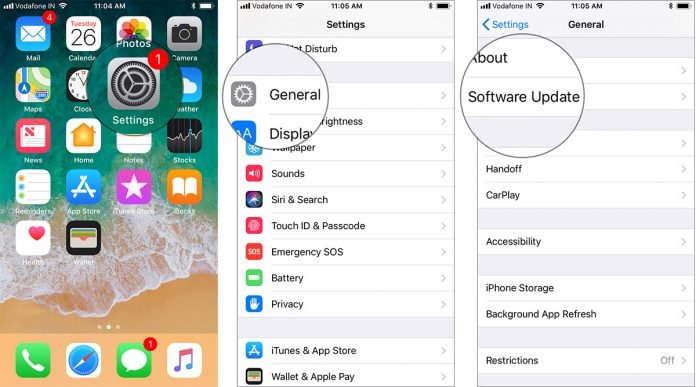
Correção 4: desative o Wi-Fi Assist
O Wi-Fi Assist é muito útil, especialmente quando sua conexão Wi-Fi é ruim e você deseja alternar para dados móveis.
Então , uma vez que você deve tentar desligá-lo e verificar se está tudo bem.
Siga os passos abaixo:
- Primeiro, vá para Configurações > Dados móveis
- Agora desça e desligue o Wi-Fi Assist
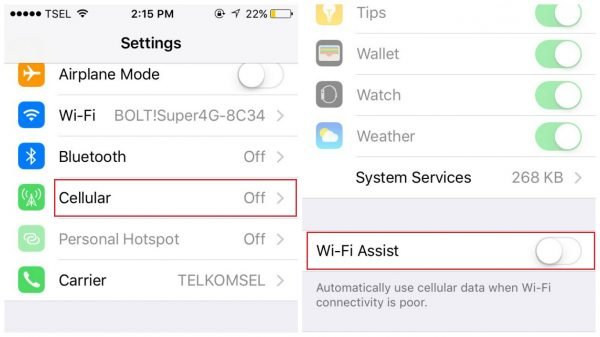
Correção 5: Ative o Modo Avião
O modo avião é uma opção útil de várias maneiras, mas lembre-se também de que ativá-lo bloqueia a conectividade de rede do seu dispositivo.
Mas muitas vezes, ligá-lo pode resolver problemas de Wi-Fi no iPhone.
Então, uma vez, você deve fazer isso abrindo o centro de controle e clicando no ícone do Modo Avião. Isso irá ativá-lo, aguardar alguns segundos e desativá-lo novamente.
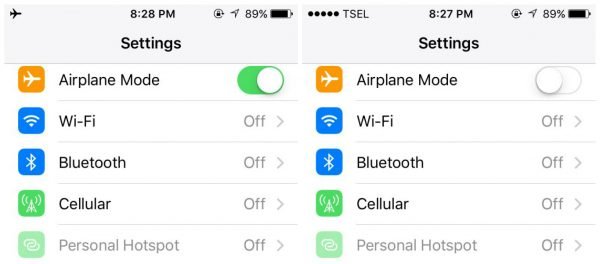
Correção 6: Esqueça a rede Wi-Fi
Esquecer a rede Wi-Fi também é uma maneira útil de se livrar do Wi-Fi do iPhone conectado, mas não funcionando.
Aqui estão os passos que você precisa seguir:
- Primeiro, abra Configurações no seu iPhone> clique na opção Wi-Fi
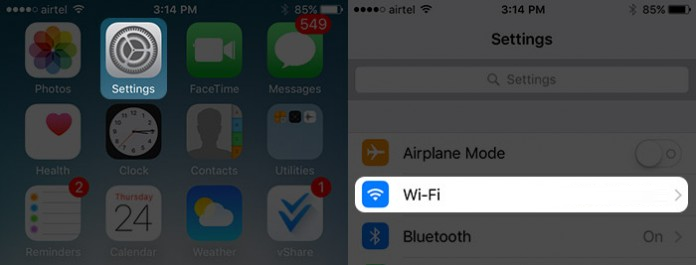
- Agora clique no nome da rede
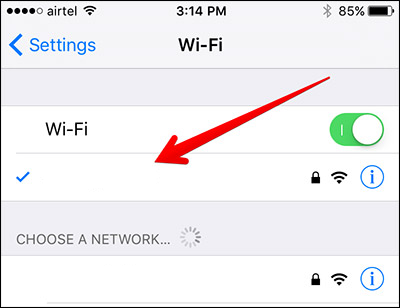
- Em seguida, em “ Esqueça esta rede ”
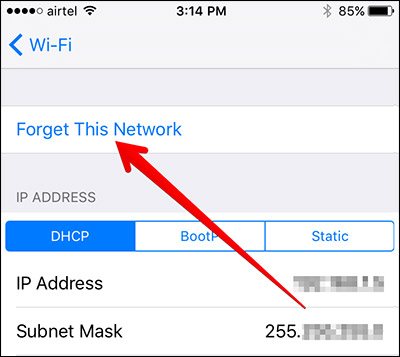
Depois disso, você receberá um pop-up dizendo: Esqueça a rede Wi-Fi “Nome da rede”
- Agora clique em Esquecer
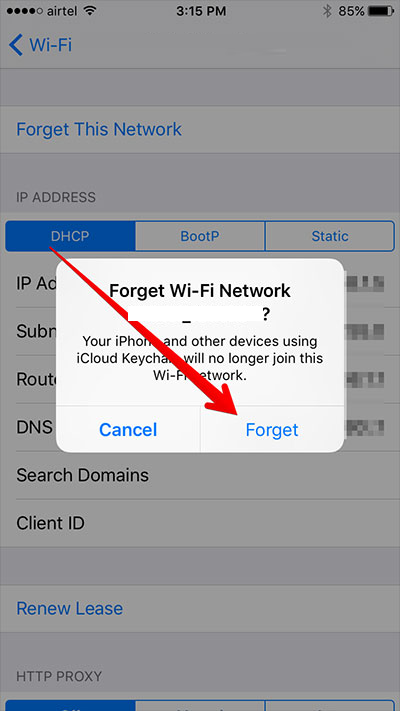
Novamente , quando você quiser se juntar novamente, digite a senha novamente. E, em seguida, verifique se o erro foi corrigido ou não.
Correção 7: desative os serviços de localização para redes Wi-Fi
De acordo com a análise do usuário, desligar o serviço de localização para redes Wi-Fi resolveu o problema.
Então você também deve tentar seguindo os passos abaixo:
- Primeiro, vá para Configurações > clique em Privacidade
- Em seguida, clique em Serviços de localização
- Agora pressione Serviços do sistema
- Depois disso, desative a rede Wi-Fi
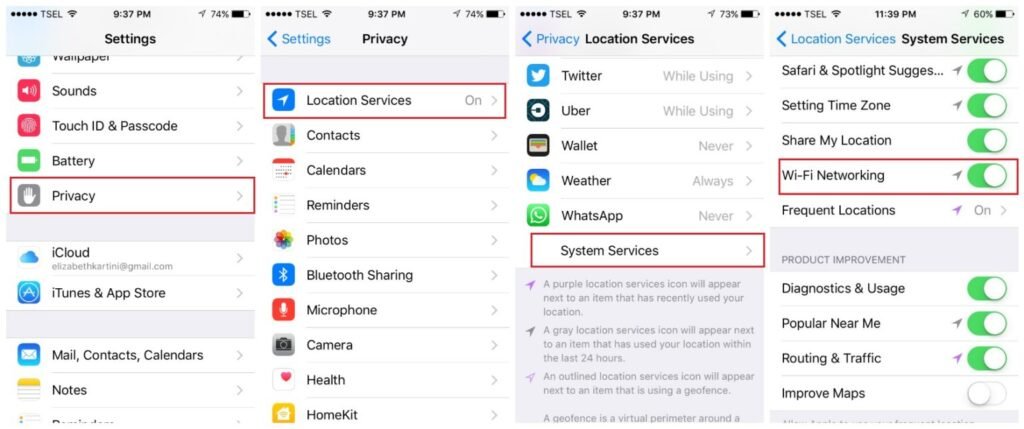
Agora verifique se o problema que você está encontrando foi resolvido ou não.
Correção 8: Desligue o Bluetooth
Se o Bluetooth do seu iPhone estiver ativado, também o seu iPhone diz que o Wi-Fi está conectado, mas não está funcionando.
Isso ocorre porque o Bluetooth pode interferir nas conexões Wi-Fi.
Portanto , sempre que você conectar seu dispositivo ao Wi-Fi, verifique se o Bluetooth está desligado. Isso pode ser feito acessando Configurações> Geral> desative-o.
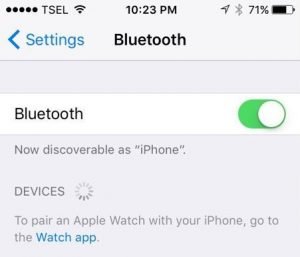
Correção 9: use o DNS do Google
Você pode não saber, mas todas as redes Wi-Fi configuram o DNS automaticamente por padrão.
Mas muitas vezes, se você alterar o OpenDNS ou o DNS do Google, isso ajudará a resolver o erro.
Para isso, você deve seguir os passos abaixo, conforme mencionado:
- Primeiro, vá para Configurações e clique em Wi-Fi
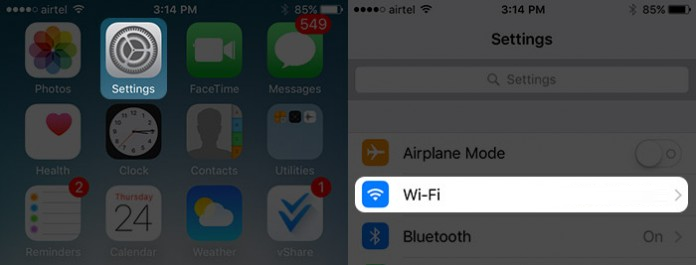
- Agora clique na rede Wi-Fi que está criando um problema
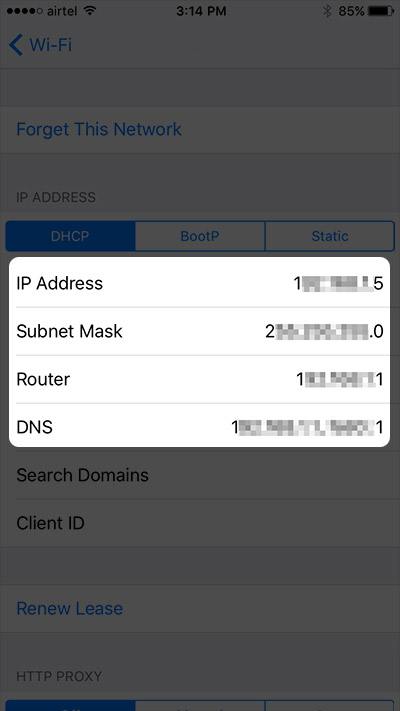
- Aqui você deve clicar em Configurar DNS e selecionar Manual
- Em seguida, apague a entrada nos servidores DNS e digite Google DNS, ou seja, 8.8.8.8. Depois disso, digite 8.8.4.4 clicando em Add Server . Até você pode usar números OpenDNS: 208.67.222.123, 208.67.220.123
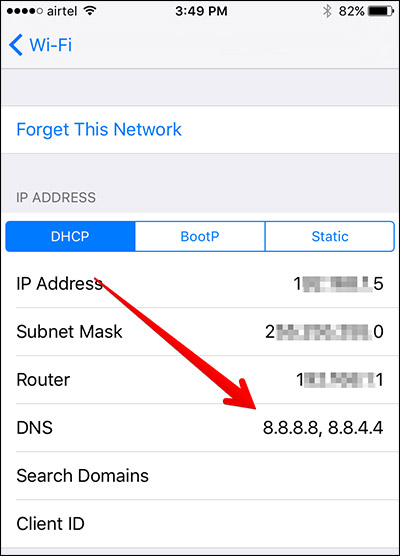
Depois de fazer todas essas alterações, agora verifique se tudo está funcionando bem.
Correção 10: redefinir as configurações de rede
Além das correções, você também pode tentar redefinir as configurações de rede. Isso redefinirá as conexões de rede como Wi-Fi , dados móveis, etc.
Para redefinir as configurações de rede, aqui estão as etapas:
- Vá para Configurações e clique em Geral
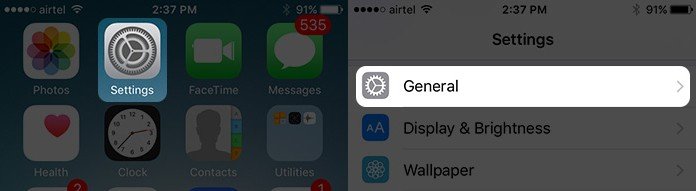
- Em seguida, desça e clique em Redefinir> Redefinir configurações de rede

É isso. Isso pode resolver seu problema, pois tudo é redefinido desde o início.
Correção 11: Atualizar o firmware do roteador
Se o seu iPhone estiver conectado ao Wi-Fi, mas sem conexão com a Internet, você deverá atualizar o roteador uma vez para corrigir o problema.
Para isso, você deve pesquisar primeiro o modelo e o número da versão. Isso pode ser encontrado na caixa do dispositivo ou no manual.
Até você pode encontrar o modelo e o número da versão no próprio roteador. Depois disso, acesse o site oficial do fabricante e verifique a seção de download. Em seguida, baixe e instale o firmware.
Se você não sabe como fazer isso, siga o guia no site oficial do fabricante.
Correção 12: atualize o software usando o iTunes
Mesmo você pode atualizar o software do seu dispositivo via iTunes quando simplesmente o software não atualiza.
Mas antes disso, verifique se você tem a versão mais recente do iTunes instalada.
Aqui estão os passos:
- Primeiro, conecte seu iPhone ao computador
- Em seguida, inicie o iTunes e escolha seu iPhone
- Em seguida, toque em Resumo
- Agora toque em Verificar atualização
- Se alguma nova versão estiver disponível, basta tocar em Baixar e instalar ou apenas clicar em Atualizar
Correção 13: entre em contato com a Apple para obter suporte
Quando nada acontece depois de seguir os métodos acima, resta apenas uma opção e é entrar em contato com a equipe de suporte da Apple.
Entrar em contato com a equipe pode ajudá-lo a consertar o iPhone conectado ao WiFi, mas sem internet .
Se houver algum problema de hardware, eles podem sugerir que você lide com isso.
Caso contrário, você também pode levar seu iPhone à Apple Store mais próxima para que os profissionais possam verificá-lo adequadamente e lidar com o problema.
Conclusão
Bem, muitos usuários relataram sobre o iPhone conectado ao Wi-Fi, mas sem conexão com a Internet, e é realmente irritante.
No entanto, se você se deparar com o problema, espero que, depois de seguir todas as soluções acima, você se livre dele.
Sophia Louis is a professional blogger and SEO expert. Loves to write blogs & articles related to Android & iOS Phones. She is the founder of pt.android-ios-data-recovery.com and always looks forward to solve issues related to Android & iOS devices